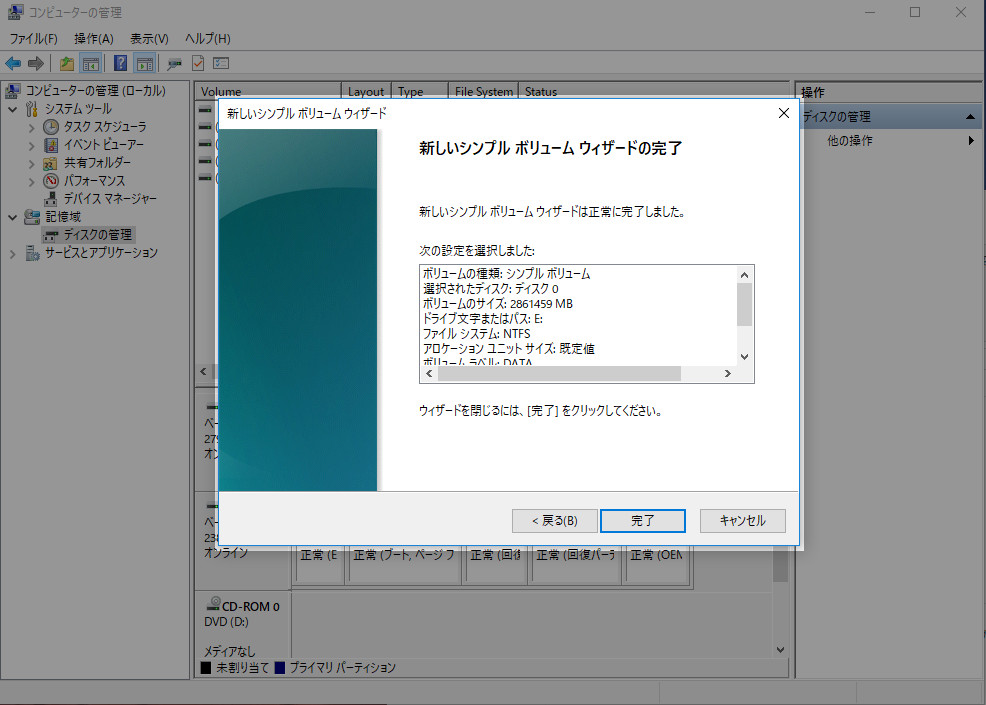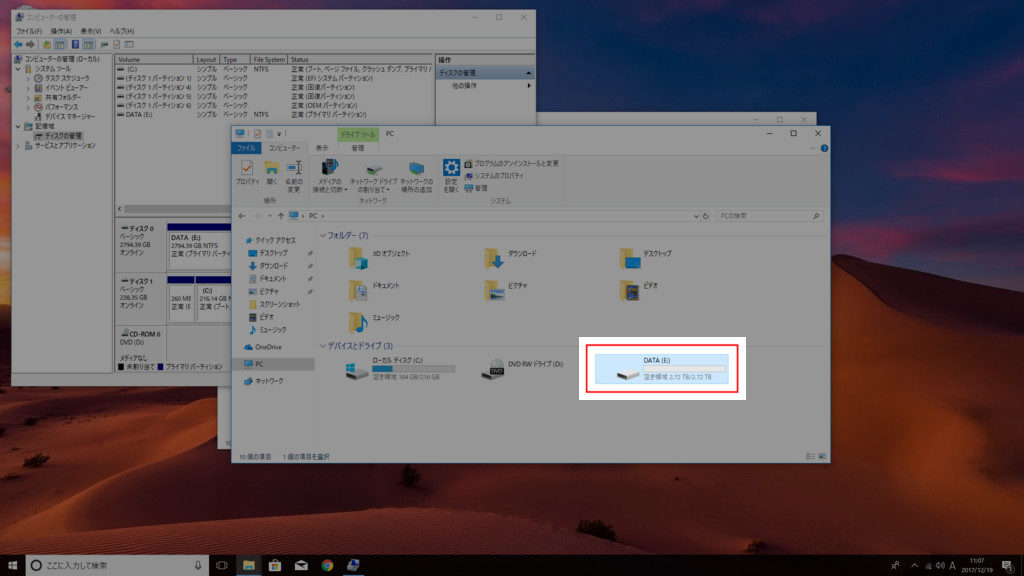大量のデータを保存しておくのに便利なハードディスクですが、ある日突然認識しない!なんてこともあります。
ハードディスクは消耗品かつデリケートな機械なので交換や増設したばかりで認識しない、なんてトラブルもあります。
本記事では「ハードディスクを認識しない!」と困ったときの解決方法について紹介。
ハードディスクを認識しない時の「原因」
増設・交換した場合
データがいっぱいになってしまった・寿命を迎えたなど、ハードディスクを新調したときに認識しない場合。
これは故障でも不良品でもなく単なる「フォーマット(初期化)」忘れ。
新品のハードディスクをパソコンに認識させるためには「フォーマット(初期化)」が必ず必要で、これを忘れると認識してくれません。
※外付けHDDの中にはフォーマット済みの新品も存在します
フォーマットの方法は解決方法「フォーマット」をご覧ください。
ドライバのインストールエラー
外付けHDDを初めてPCに接続した際、自動で必要なデバイスドライバのインストールが行われてすぐさま使えるようになります。
しかしなんらかのエラーで自動インストールが正常に完了しなかった場合、ハードディスクがデバイスとして認識されないといったトラブルに見舞われます。
外付けハードディスクが認識されない場合はデバイスドライバの再インストールを試しましょう。
物理的故障
純粋に壊れてしまった場合で、ハードディスクは消耗品なので寿命があります。
一般的に3~4年が寿命と言われているハードディスク。
- 異音
- PCが以上に熱い
- フリーズの頻発
- 動作が遅い
などの症状がみられる場合は電源を落としてハードディスクの買い替え・交換しましょう。

ハードディスクを認識しない時の「解決方法」
フォーマット
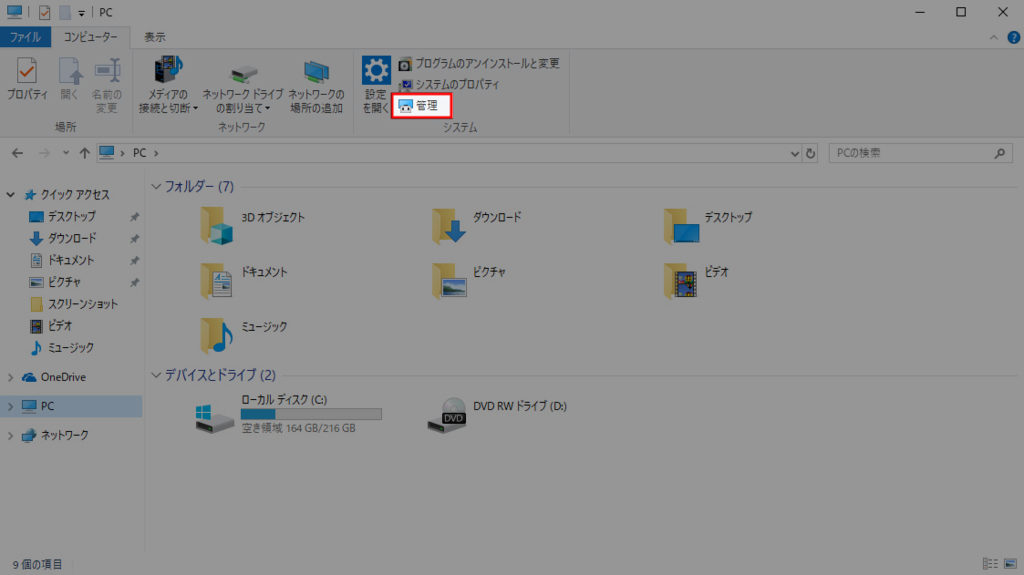 「管理」
「管理」
コンピュータを開いて「管理」
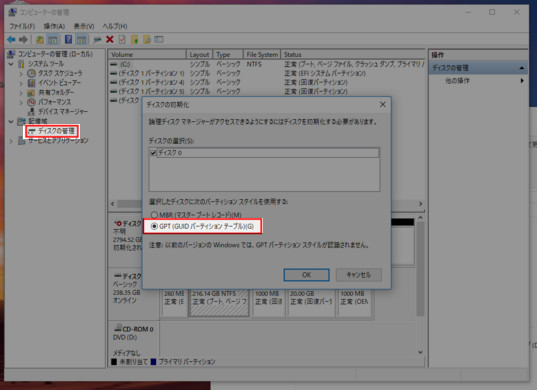 「ディスクの管理」→「GPT(GUID パーティションテーブル)」
「ディスクの管理」→「GPT(GUID パーティションテーブル)」
「ディスクの管理」→「GPT(GUIDパーティションテーブル)」を選択。
※2TB以上の場合は必ずGPTを選択してください。
 自動でGPT選択画面が表示されない場合
自動でGPT選択画面が表示されない場合
「ディスクの管理」を押せば「GPT(GUIDパーティションテーブル)」選択画面が表示されると思いますが、もし自動で表示されない場合は「未割り当て」を右クリック。
「新しいシンプルボリューム」をクリックするとGPT(GUIDパーティションテーブル)」が選択できるようになります。
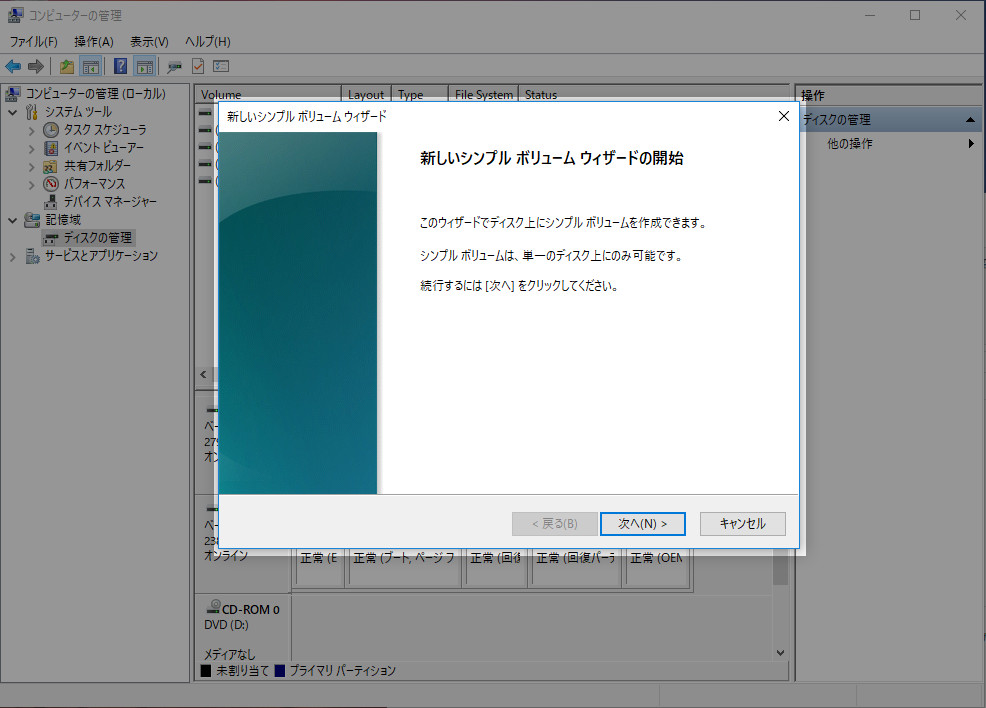 フォーマット開始
フォーマット開始
フォーマット開始画面が表示されるので「次へ」
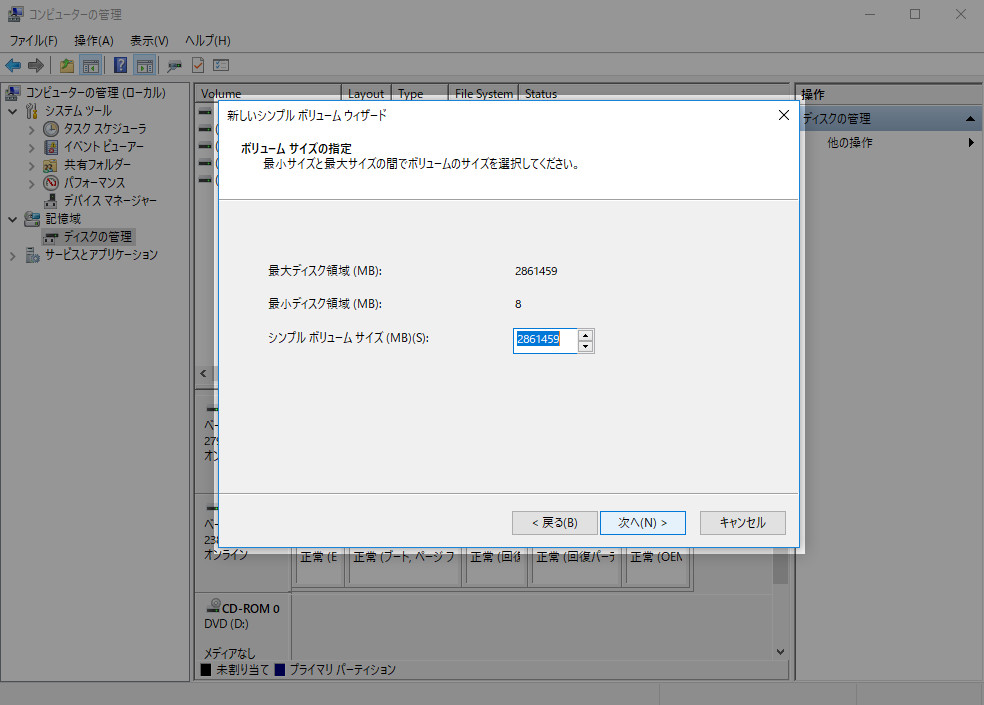 パーティション分割設定
パーティション分割設定
パーティションを分ける必要がないのでそのまま「次へ」
もしパーティションを分けて使いたい場合はここで設定。
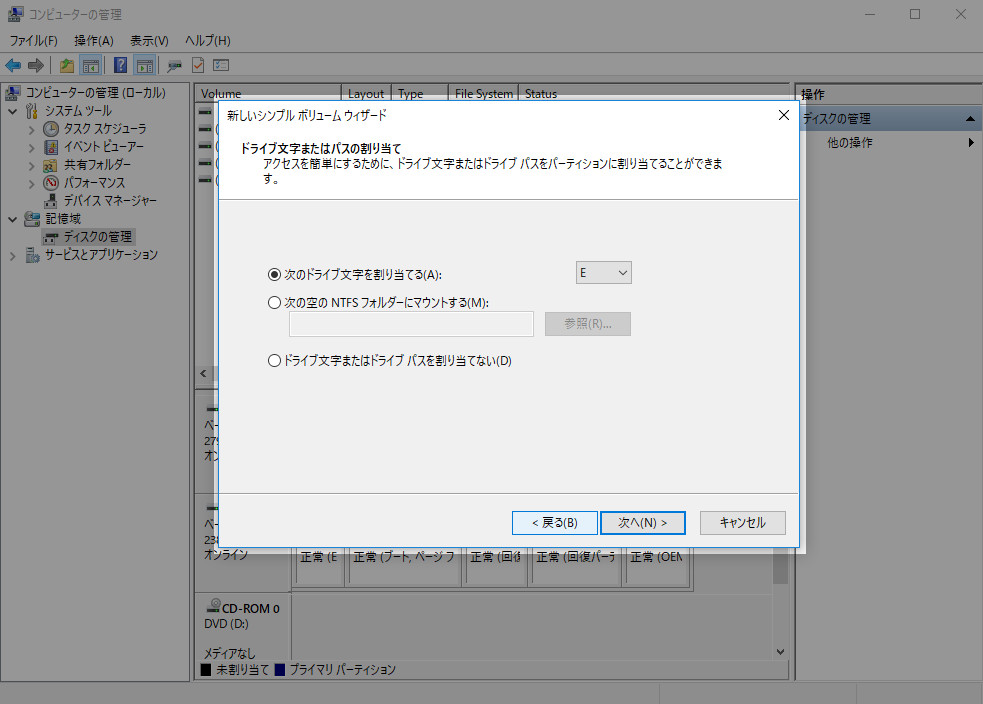 ドライブ文字の割り当て
ドライブ文字の割り当て
既存のドライブ文字と被らなければドライブ文字の割り当てはなんでもいいです。
ドライブ文字とは「ローカルディスクC」の「C」のこと。
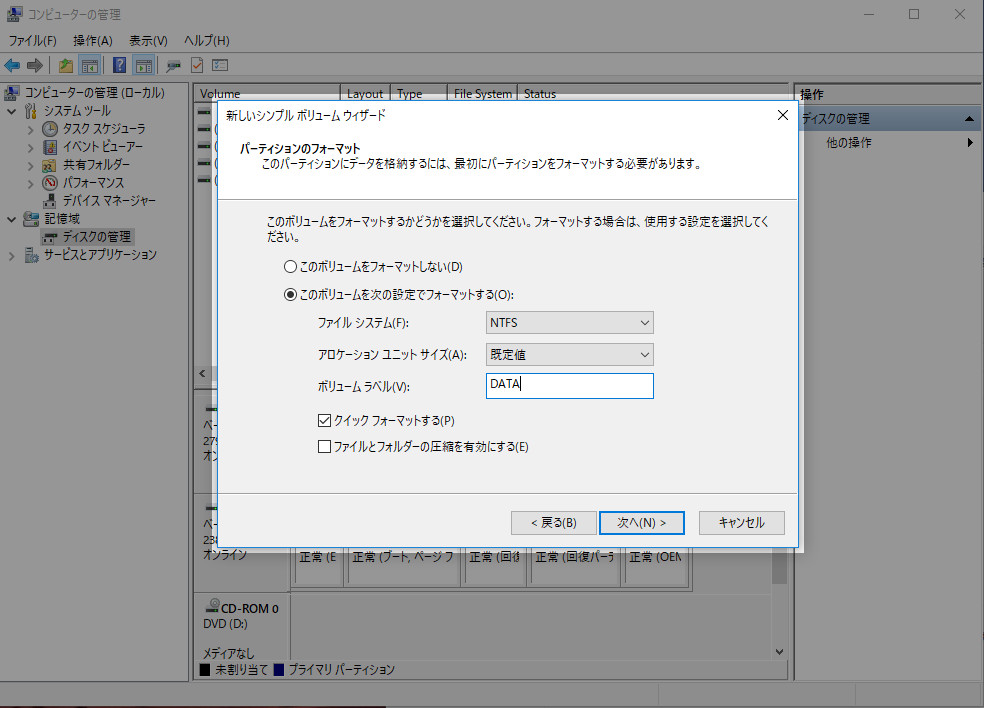 フォーマット
フォーマット
ボリュームラベルもお好みで。
あとからでも簡単に変更できます。
新品ならクイックフォーマットで充分。
- フォーマット完了
- 認識されました
フォーマットが完了し、きちんと認識されるようになりました。
ハードディスクが認識されないトラブルの原因と解決方法について紹介しました。
もし物理的故障が疑われる場合は早めに買い替えましょう。
- Amazonで探す
- 楽天市場で探す
- Yahoo!ショッピングで探す